Vad är det enklaste sättet att minimera applikationer i systemfältet?

Vi är alltid på utkik efter den enklaste och enklaste lösningen för att utföra en uppgift, helst när du använder minsta mängd system Medel. Så här minimerar du till systemfältet med en liten applikationshjälp.
Verktyget vi använder heter RBTray, och det väger in i en riktigt massiv 101 kb uppladdad, inklusive både 32 och 64-bitars versioner och källkoden - och det krävs ingen installation.
Använda RBTray för att minimera program
När du har laddat ner och lanserat programmet kan du helt enkelt högerklicka på minimeringsknappen i ett fönster för att skicka det till systemet
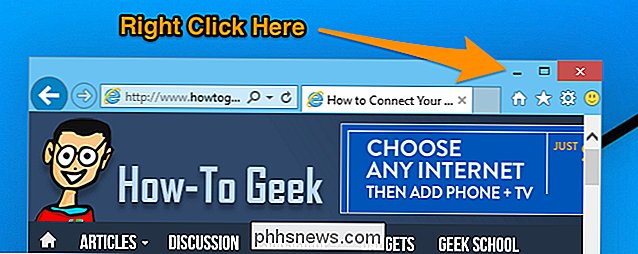
När du har gjort det kan du helt enkelt klicka på ikonen i facket för att återställa det, eller du kan högerklicka på det för att stänga fönstret direkt från facket.
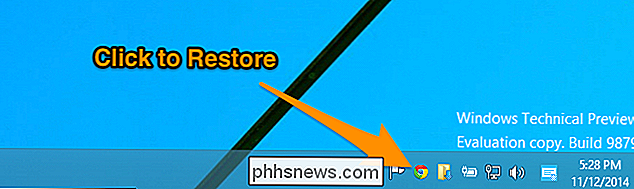
Det finns ingen anledning att Ta med en video här, eftersom applikationen är så enkel, men om du är den visuella typen och du vill se en video om hur det fungerar kan du titta på det här:
Det fantastiska med RBTray är att det tar knappt upp några systemresurser. Här är mängden minne det tar på mitt 64-bitars system med 8 GB RAM:
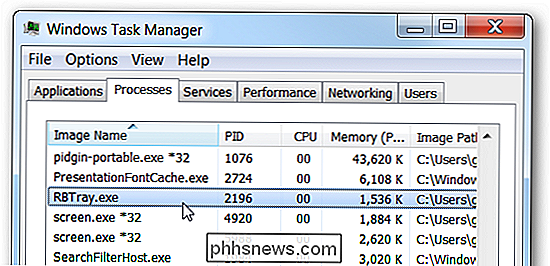
Ställ in RBTray för körning vid uppstart
Både 32-bitars och 64-bitars versioner av körbarheten ingår i hämtningsfilen, och du vill använda den rätta för ditt system. Är du osäker på vilken version av Windows du har? Så här räknar du ut det.
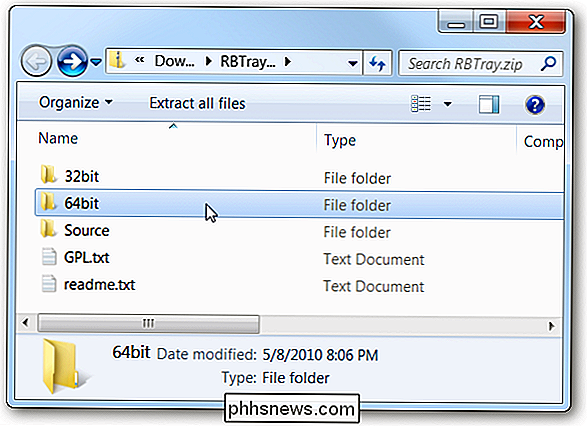
Öppna ett separat Windows Explorer-fönster och skriv in följande för att komma till startmappen:
Shell: Startup
Unzip RBTray någonstans och skapa sedan en genväg till rätt version av RBTray, så här:
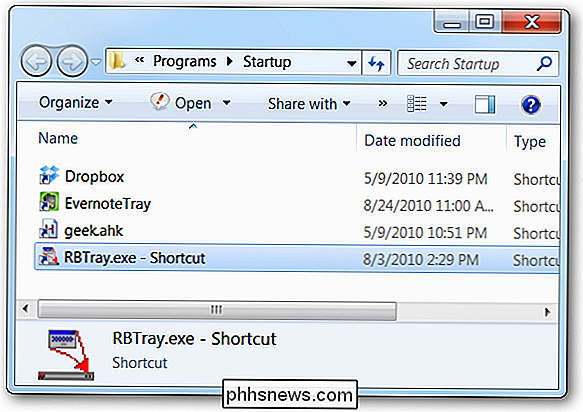
Och det är allt det finns.
Hämta RBTray från sourceforge.net

Varför kan jag inte ansluta till LAN-spel på mitt hemnätverk?
LAN-spel är en tradition av tradition som du kan ansluta till människor direkt på ditt lokala nätverk och njuta av låga pingtider och multiplayer kul, men vad händer om datorerna vägrar att kommunicera med varandra? Läs vidare när vi löser en medläsares LAN-woes och få honom tillbaka i spelet. Kära hur-till-geek, Jag har följt din guide till Minecraft-serien med stor framgång, men jag har slagit lite av en hicka.

Så här sätter du in aktuell månad och år i ett orddokument som automatiskt uppdateras
Du kan enkelt lägga till aktuellt datum och tid för dina Word-dokument, men om du bara vill lägga till månad eller månad och år, men inget datum? Det är enkelt att manuellt lägga till ett anpassat datumfält och vi visar dig hur. Lägga till ett datumfält i ditt Word-dokument med fältkommandot på fliken Infoga lägger till det fullständiga datumet, utan ett alternativ att bara lägga till månaden eller år.



